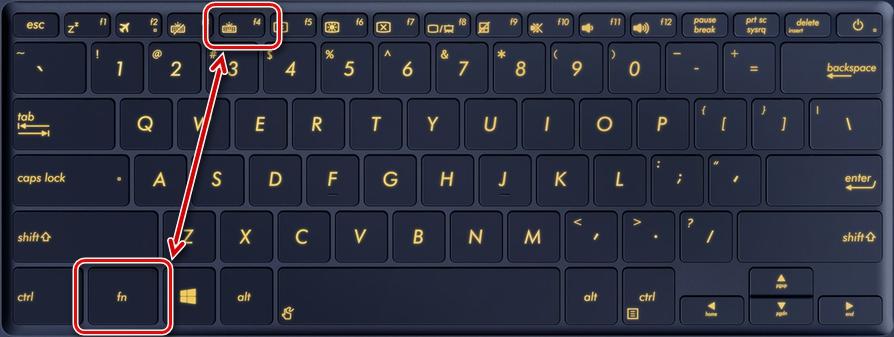Kannettavan tietokoneen näppäimistön taustavalon kytkeminen päälle ja asettaminen päälle
Voit aktivoida näppäimistön valaistuksen kannettavassa tietokoneessa vain, jos se on asennettu sinne. Tätä toimintoa ei ole toteutettu kaikkialla, joten sinun on ensin tarkistettava, onko tällainen lisäosa olemassa, jotta voit tarvittaessa selvittää, miten se otetaan käyttöön tai määritetään oikein. Taustavalossa voi olla myös lisäominaisuuksia, mutta niiden hyödyntämiseen tarvitaan erityinen ohjelmisto.

Mistä tiedät, onko kannettavassasi tietokoneessa tämä ominaisuus, ja miten se otetaan käyttöön?
Kaikissa malleissa ei ole taustavaloa, mutta jos noudatat muutamaa yksinkertaista ohjetta, voit nopeasti selvittää sen olemassaolon ja ymmärtää sen kytkemisen erityispiirteet. Vaikka markkinoilla on paljon erilaisia vaihtoehtoja, prosessi on aina suunnilleen sama:
- Helpointa on lukea kannettavan tietokoneen käyttöohjeet, jos sinulla on sellainen käsilläsi. Hyvin usein löydät helposti sähköisen version, joka on yleensä kirjoitettu ohjainlevylle (jos sellainen on saatavilla).
- Jos sinulla on pääsy Internetiin, voit siirtyä kannettavan tietokoneen valmistajan teknisen tuen sivustolle ja etsiä mallisi luettelosta. Taustavalon saatavuus on yleensä mainittu erikseen teknisissä tiedoissa, joten sen selvittämisen ei pitäisi olla vaikeaa.
- Toinen ratkaisu on syöttää kysely selaimen hakukenttään ja lukea tulokset. Voit myös käydä jollakin aihekohtaisella foorumilla ja etsiä mallistasi kertovan viestiketjun. Jos sielläkään ei ole tietoja, voit esittää kysymyksen ja saada vastauksen muilta käyttäjiltä.
- Painikkeita kannattaa tutkia tarkkaan, sillä jos jossakin niistä on pieni kuva näppäimistöstä, on todennäköistä, että mallissa on taustavalo. Usein tämä symboli on korostettu eri värillä, jotta se olisi vielä helpommin löydettävissä.
Jos käy ilmi, että kannettavan tietokoneen malli on taustavalaistu, mutta painikkeita ei koskaan valaista, sinun on tutkittava käynnistysominaisuuksia. Yleisin näppäimistön symboli sijaitsee toimintonäppäimissä (F1-F12) tai nuolinäppäimissä. Sen kytkemiseksi päälle on tarpeen paina Fn-näppäintä ja taustavalon symbolia samanaikaisesti.Yhdistelmä voi vaihdella. Tämän jälkeen se yleensä kytketään päälle.
Toinen vaihtoehto on erillinen painike päänäppäimistön vieressä tai päällä. Nämä ratkaisut ovat saatavilla myös joissakin malleissa, ja ne ovat vieläkin yksinkertaisempia - valo syttyy vain painamalla.

Jos vahingossa painetaan väärää yhdistelmää, vahingossa painetun näppäinyhdistelmän toiminto voidaan poistaa käytöstä painamalla sitä uudelleen.
Kuvaus siitä, miten taustavalo kytketään päälle ja pois päältä valmistajasta riippuen.
Jos haluat vaihtaa kannettavan tietokoneen näppäimistön taustavalon, valitse sopiva osio ja lue merkkikohtaiset tiedot. Tämä riittää yleensä aiheen omaksumiseen, kunhan järjestelmä on kunnossa eikä siinä ole toimintahäiriöitä tai vikoja.
Asus
Asus-kannettavissa yleisin tapa kytkeä näppäimistön taustavalo päälle on painaa näppäinyhdistelmää Fn+F4. Jos pidät sitä painettuna jonkin aikaa, voit lisätä kirkkautta.
Jos F4-näppäimen sijasta painetaan F3-näppäintä, valaistus kytkeytyy pois päältä. Jos pidät sitä alhaalla, kirkkaus himmenee haluttuun rajaan.
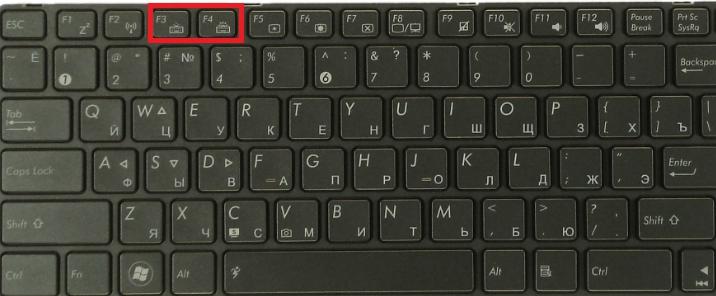
Joissakin Asus-malleissa on sisäänrakennettu ympäristön valoisuuden tunnistin. Jos se on aktiivinen, taustavalo kytkeytyy automaattisesti päälle, kun valaistustaso on alle asetetun rajan.
Video-ohje Asus-asennusta varten:
Acer
Tämän valmistajan laitteissa valo kytketään useimmiten päälle painamalla Fn- ja F9-näppäimiä samanaikaisesti. Jos haluat poistaa toiminnon käytöstä, samaa yhdistelmää on helppo painaa.
Joissakin kehittyneissä malleissa on Painike nimeltään näppäimistön taustavalo. Tässä tapauksessa taustavalo kytketään päälle ja pois painamalla sitä. Se sijaitsee useimmiten vasemmalla puolella.
Video auttaa kytkemään näppäimistön taustavalon päälle Acer Nitro5:ssä
Lenovo
Tämä valmistaja tuottaa monia edullisia malleja, joten ne ovat yleisiä käyttäjien keskuudessa. Se on yksinkertaista - taustavalo käynnistyy napsauttamalla Fn- ja Space-näppäimiä, jolloin se kytkeytyy päälle keskikirkkaana.

Jos haluat lisätä taustavalon voimakkuutta, sinun on painettava edellä mainittua painikeyhdistelmää uudelleen. Samoin on toimittava, jos haluat sammuttaa valon kokonaan. Lenovossa ei ole muita vaihtoehtoja, mikä yksinkertaistaa prosessia huomattavasti.
Lenovon kannettavan tietokoneen asennusvideo.
Sony
Tämän valmistajan kannettavissa tietokoneissa on tarpeen hallita painikkeiden taustavaloa. VAIO Control Center -sovellus. Valitse siinä kohta "Näppäimistö", jossa on välilehti "Näppäimistön taustavalo".
Useimmissa tapauksissa järjestelmä kytkeytyy automaattisesti päälle ja pois päältä ympäristön valaistuksen mukaan. Jos toimintoa ei tarvita, laita piste kohtaan "Älä ota käyttöön" ja tallenna muutokset.
Muuten! On mahdollista valita tila, jossa painikkeiden valot eivät pala, kun kannettava tietokone toimii akkuvirralla. Tässä tapauksessa, jos laite on kytketty verkkovirtaan, kaikki toimii normaalisti, ja jos virta tulee akusta, valot eivät syty virran säästämiseksi.
Sovelluksessa on myös mahdollista valita tyhjäkäyntitila. Valot voidaan sammuttaa 10, 30 ja 60 sekunnin kuluttua. Tai voit laittaa valintamerkin kohtaan, joka estää valojen sammuttamisen, vaikka kannettava tietokone olisi käyttämättömänä hyvin pitkään.
SONY-kannettavan tietokoneen korjaus video.
Samsung
Monissa Samsungin malleissa taustavalo kytkeytyy automaattisesti päälle sisäänrakennetun valokennon avulla. Jos näin ei tapahdu, kokeile kytkeä se päälle Fn- ja F4-näppäinten yhdistelmällä.
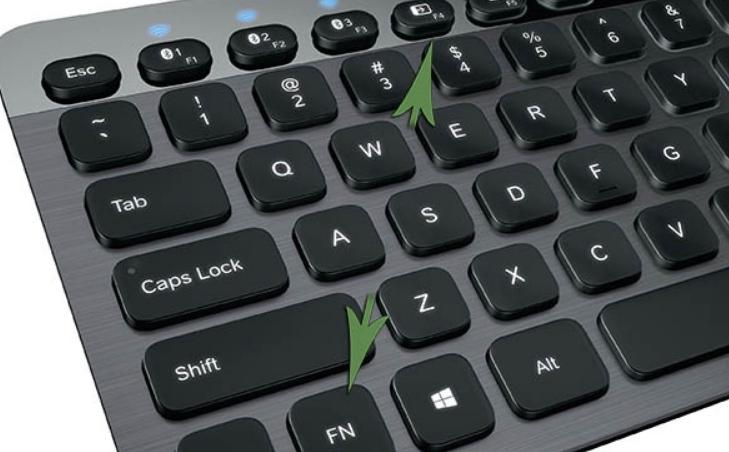
Jos tämä vaihtoehto ei toimi, etsi taskulamppupainike ja paina sitä samanaikaisesti Fn- tai F4-näppäimen kanssa. Kytke virta pois päältä samalla yhdistelmällä.
HP
Jotta HP:n kannettavat tietokoneet olisivat taustavalaistuja, sinun on ostettava seuraavat tuotteet Pavilion-mallit.malleissa ja niissä on aina tämä ominaisuus. Yleensä se toimii oletusarvoisesti, mutta joskus valo on kytkettävä päälle tavalla tai toisella:
- Joissakin malleissa tätä varten on F5- tai F12-painike, mallista riippuen.
- Jos välilyöntinäppäimen vasemmalla puolella on kolmen vaakasuoran pisteen symboli, taustavalo voidaan kytkeä päälle painamalla tätä painiketta ja Fn-painiketta samanaikaisesti. Se poistetaan käytöstä samalla tavalla.
- DV6-sarjassa on erillinen painike taustavaloa varten, joka on merkitty kolmella vaakasuoralla pisteellä.
Kun valo himmenee nopeasti ja se on hankalaa, sinun on asetettava aikakatkaisu sopivaan aikaan. Voit tehdä niin menemällä BIOSiin ja etsimällä sieltä kohdan "Advanced". Valitse siinä välilehti "Sisäänrakennetun laitteen asetukset", jossa siirry rivin "Taustavalon näppäimistön aikakatkaisu" päälle ja avaa asetukset painamalla välilyöntiä.

Valitse avautuvassa ikkunassa viive, jotta taustavalo sammuu sopivana ajankohtana. Samassa ikkunassa voit myös poistaa tämän toiminnon käytöstä, jos haluat, että näppäimet ovat jatkuvasti päällä.
Katsomalla videon opit ottamaan FN-näppäimet käyttöön HP-kannettavassasi.
Dell .
Dellin kannettavissa tietokoneissa on erilaisia vaihtoehtoja näppäimistön valojen sytyttämiseen, kaikki riippuu mallista. Yhdistelmä koostuu aina kahdesta painikkeesta, ensimmäinen on aina sama - "Fn", ja toinen voi olla F6, F8 tai F10.
Tila on mahdollista määrittää myös BIOSin kautta. Siellä "System Configuration" -välilehdellä on kohta "Keyboard backlight", jossa sinun on valittava asetukset. Himmennetyssä tilassa kirkkaus on keskinkertainen ja kirkkaassa tilassa kirkkaus on suurin. Toiminto voidaan poistaa käytöstä, jolloin se ei toimi. Tämä on ainoa tapa säätää kirkkautta.
Esimerkkivideo näppäimistön taustavalon kytkemisestä päälle Dellissä Biosin kautta
Huawei
Tuotemerkki on myös alkanut valmistaa laadukkaita Huawei MateBook -kannettavia tietokoneita, jotka muistuttavat kuuluisaa MacBookia paitsi nimeltään myös ulkonäöltään. Joissakin muutoksissa on erillinen painike, jolla kytketään päälle ja joka toimii kolmessa tilassa - pois päältä, himmeä valo ja kirkas taustavalo.
Joissakin malleissa on tarpeen painaa Fn-näppäimen ja jonkin toimintorivin näppäimen yhdistelmää, jossa on taustavalon kuvake. Tässä tapauksessa järjestelmä on sama - Ensimmäinen painallus himmentää taustavaloa, toinen painallus kirkastaa sitä ja kolmas painallus sammuttaa sen..
MSI
Yritys valmistaa kannettavia tietokoneita pelaajille, joten lähes kaikissa malleissa on valaistut näppäimet, ja monissa on ainutlaatuinen valaistus, joka erottaa laitteiston muista. Samaan aikaan käynnistys- ja asetusvaihtoehdot voivat vaihdella.

Useimmiten MSI-kannettavan yläosassa on erillinen painike päänäppäimistön yläpuolella. Vaihtoehtoisesti voit painaa jotakin pikanäppäintä yhdessä Fn-näppäimen kanssa. Asetus voidaan tehdä myös näppäimillä, yhdistelmät vaihtelevat.
Monissa malleissa on erityinen apuohjelma, joka ei ainoastaan aseta taustavalon parametreja, vaan voi myös muuttaa sen värejä tai antaa hohtavan efektin.
Sammuttaaksesi valon painat samaa painiketta kuin kytkeäksesi sen päälle, mutta joissakin tapauksissa sinun on painettava Fn-painiketta toistuvasti peräkkäin.
MacBook
Kaikissa valmistajan uusimmissa malleissa taustavalo kytkeytyy automaattisesti päälle, kun valaistus laskee alle hyväksyttävän tason. Tästä vastaa sisäänrakennettu ympäristön valoisuuden tunnistin. Jotkin käyttöparametrit asetetaan manuaalisesti pikavalintojen avulla.
Jos haluat asettaa ajan, jonka järjestelmä toimii, kun järjestelmä on käyttämättömänä, valitse "Boot Camp"., joka löytyy tehtäväpalkista. Sieltä sinun pitäisi löytää "Boot Camp Control Panel" -välilehti.Boot Camp Control Panel -välilehdellä tehdään asetukset.
Tällä videolla opit, mitä tehdä, kun MacBookin näppäimistön taustavalo ei toimi.
Microsoft Surface
Jos käytät tätä hybridikannettavaa mallia, painikkeiden taustavalaistusta on helppo säätää. Jos haluat kytkeä valon päälle tai lisätä sen kirkkautta, sinun on tehtävä seuraavat toimet Pidä Alt- ja F2-painikkeita painettuna samanaikaisesti.
Jos haluat pienentää kirkkautta, käytä näppäintä Alt- ja F1-näppäinten yhdistelmällä. Muita asetuksia ei ole käytettävissä.
Näppäimistön taustavalon värin vaihtaminen
Ensinnäkin sinun on tarkistettava, mitä LED-valoja käytetään kannettavan tietokoneen näppäimistön taustavalaistukseen. Jos ne ovat yksivärisiä, et voi muuttaa väriä asetuksia säätämällä. Mutta jos ne ovat RGB-LEDit, niin eri sävyjen asettaminen ei ole vaikeaa. Tärkeintä on ymmärtää prosessin erityispiirteet, jotka riippuvat kannettavan tietokoneen mallista:
- Dellin malleissa sinun on mentävä BIOSiin ja löydettävä järjestelmäasetuksista kohta "RGB-näppäimistön valaistus". Siellä voit vaihtaa vakiovärejä (vihreä, valkoinen, sininen ja punainen) tai lisätä omia värejä näytön oikeassa reunassa olevien syöttöruudun avulla. Kun olet tehnyt muutokset, muista tallentaa ne, poistu BIOSista ja käynnistä kannettava tietokone uudelleen.
- Monissa kannettavissa tietokoneissa käytetään sovelluksia värien säätämiseen ja mukauttamiseen. Nämä voivat olla merkkikohtaisia kehitystyötä tai yleisiä ohjelmia (esim. Steel Series Engine), jotka toimivat useimpien mallien kanssa.
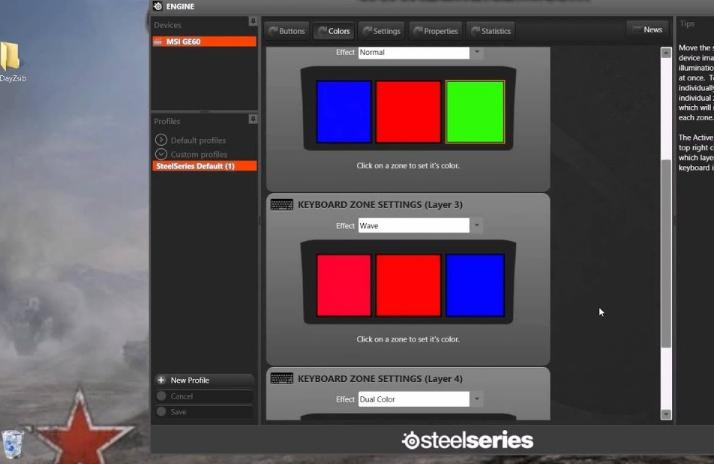
Voit halutessasi vaihtaa näppäinten väriä myös versioissa, joissa ei ole tällaista toimintoa. Ratkaisuja on kaksi, toinen yksinkertaisempi ja toinen monimutkaisempi:
- Pura näppäimistö ja levitä halutun väristä läpikuultavaa kalvoa kaikkiin läpinäkyviin elementteihin, joiden läpi valo kulkee (tämä voi olla vain kirjaimet tai painikkeiden ääriviivat). Työ ei ole vaikeaa, mutta se on huolellista ja vaatii huolellisuutta. Lopulta sävy muuttuu haluamaksesi.
- Toinen menetelmä on radikaalimpi. Sitä tulisi käyttää niiden, jotka osaavat käyttää juotosrautaa. On tarpeen valita LEDit, joilla on samat ominaisuudet ja kiinnitys kuin taustavalossa, mutta käyttää värillisiä eikä yksivärisiä. Pura juotos järjestyksessä diodi kerrallaan ja juota uusi diodi tilalle.

Diodien juottaminen On myös mahdollista käyttää pientä taskulamppua ja lämmittää pistokohtaa lyhyen aikaa juotteen sulattamiseksi.
Jos järjestelmä on asennettu uudelleen, ajurit on asennettava kaikille kannettavassa tietokoneessa käytettäville laitteille, myös näppäimistön taustavalolle. Ilman tätä taustavalaistus ei toimi, ja lisäksi itse näppäimistö ei välttämättä toimi oikein, varsinkin jos siinä on lisänäppäimiä.
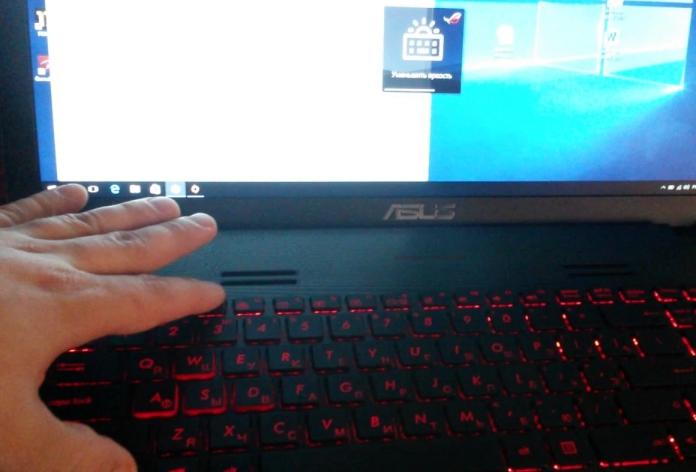
Jos sinulla ei ole ohjainlevyä käsilläsi, voit etsiä ohjaimen Internetistä. Tätä varten sinun on tiedettävä laitteesi malli ja syötettävä kysely hakukoneeseen. On parempi ladata ohjain valmistajan viralliselta verkkosivustolta. Ajuri kannattaa ladata valmistajan viralliselta verkkosivustolta tai tunnetusta ja hyvämaineisesta portaalista. Useimmissa tapauksissa sinun on käynnistettävä kannettava tietokone uudelleen, jotta muutokset tulevat voimaan.
Miksi taustavalo ei toimi, mahdolliset syyt ja ratkaisut
Jos kannettavassa tietokoneessa on taustavalo, mutta se ei aktivoidu oikealla näppäinyhdistelmällä, siihen voi olla useita syitä. Ne eroavat toisistaan, joten on tarpeen ymmärtää kutakin niistä:
- Taustavalo on kytketty pois käytöstä BIOSissa. Yleisin tilanne on mennä BIOS:iin, etsiä sopiva välilehti ja laittaa taustavalo päälle (tai pois päältä). Yksityiskohdat riippuvat kannettavan tietokoneen mallista, mutta verkossa on yksityiskohtaista tietoa, joten sen selvittäminen ei ole vaikeaa.
- Päivitä Windows 10. Usein häiriöt johtuvat laitteistovioista tai vanhentuneista ajureista, jotka aiheuttavat ristiriitoja ja taustavalon toiminnan loppumisen. Päivittäminen ja vianmääritys auttavat ratkaisemaan ongelman.
- Jos taustavalon tunnistin vastaa kytkeytymisestä päälle, tämä voi olla häiriön syy. Anturivian vuoksi valo ei syty edes painikkeilla, joten se on vaihdettava.
- Joskus ongelma on emolevyn taustavalon ohjauspiirissä. Tässä tapauksessa sinun on vietävä kannettava tietokone huoltoon, jotta vika voidaan korjata.
- Myös näppäimistön kosteus voi olla syynä. Tässä tapauksessa voit yrittää puhdistaa sen; jos tämä ei auta, sinun on vaihdettava näppäimistö.

Ei ole vaikeaa selvittää, miten kannettavan tietokoneen näppäimistön taustavalo kytketään päälle ja asetetaan, jos opit mallin erityispiirteet ja aktivoit toiminnon BIOSissa. Jos ongelma ei ratkea tämän jälkeen, sinun on suoritettava vianmääritys ja korjattava ongelma.